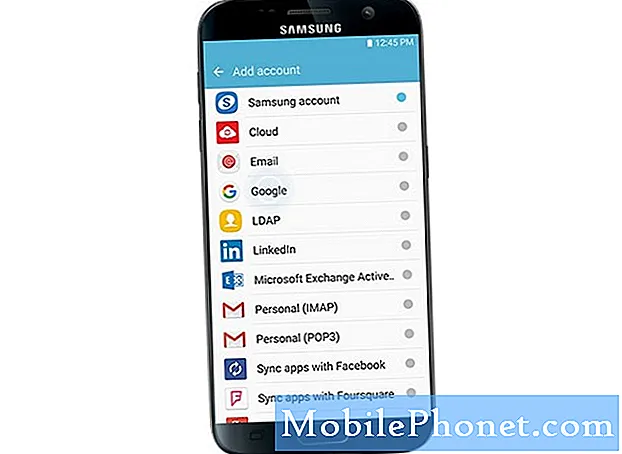NộI Dung
Đồng bộ hóa thiết bị Fitbit thật dễ dàng. Trong hướng dẫn ngắn này, chúng tôi sẽ chỉ cho bạn cách đồng bộ hóa Fitbit Versa với điện thoại hoặc máy tính bảng Android. Chúng tôi hy vọng bạn sẽ thấy hướng dẫn này hữu ích.
Trước khi tiếp tục, chúng tôi muốn nhắc bạn rằng nếu bạn đang tìm giải pháp cho vấn đề #Android hoặc Fitbit của riêng mình, bạn có thể liên hệ với chúng tôi bằng cách sử dụng liên kết được cung cấp ở cuối trang này. Khi mô tả vấn đề của bạn, vui lòng trình bày càng chi tiết càng tốt để chúng tôi có thể dễ dàng xác định giải pháp phù hợp. Nếu bạn có thể, vui lòng bao gồm các thông báo lỗi chính xác mà bạn nhận được để cho chúng tôi biết nên bắt đầu từ đâu. Nếu bạn đã thử một số bước khắc phục sự cố trước khi gửi email cho chúng tôi, hãy nhớ đề cập đến chúng để chúng tôi có thể bỏ qua chúng trong câu trả lời của mình.
Cách đồng bộ Fitbit Versa với Android
Bạn là người dùng Android và tự hỏi làm thế nào để đồng bộ hóa Fitbit Versa với thiết bị của mình? Hướng dẫn khắc phục sự cố này sẽ giúp bạn.
Fitbit Versa đồng bộ như thế nào?
Nếu bạn đã sử dụng thiết bị điện tử một thời gian, có thể bạn đã nghe nói về từ “đồng bộ hóa” hoặc “đồng bộ hóa”. Syncing là viết tắt của đồng bộ hóa và về cơ bản có nghĩa là chuyển dữ liệu từ thiết bị này sang thiết bị khác. Trong ngữ cảnh của Fitbit Versa, điều này có nghĩa là chuyển thông tin hoặc dữ liệu mà đồng hồ thu thập được sang trang tổng quan tài khoản Fitbit.com hoặc sang trang tổng quan ứng dụng Fitbit trên điện thoại hoặc máy tính bảng của bạn. Trang tổng quan là nơi bạn có thể theo dõi các hoạt động mà bạn đang làm như mục tiêu, số giờ ngủ, lượng nước và thức ăn bạn đã uống, thách thức bạn bè, v.v. Để đồng bộ hóa, Fitbit Versa của bạn phải hoạt động với điện thoại, máy tính bảng hoặc điện thoại bằng Bluetooth. Đảm bảo rằng chức năng Bluetooth đang hoạt động trên cả hai thiết bị.
Cách đồng bộ Fitbit Versa với ứng dụng Fitbit
Nếu được thiết lập đúng cách, dữ liệu Fitbit Versa của bạn sẽ tự đồng bộ hóa với ứng dụng Fitbit trên điện thoại hoặc máy tính bảng của bạn. Có một số cài đặt mà bạn có thể kích hoạt để xảy ra. Để có kết quả tốt nhất, bạn muốn bật đồng bộ hóa cả ngày.
Nếu bạn chọn không bật đồng bộ hóa cả ngày, hãy xem xét đồng bộ hóa dữ liệu của bạn ít nhất một lần mỗi ngày. Nếu điện thoại, máy tính bảng hoặc máy tính của bạn nằm trong phạm vi phủ sóng của thiết bị Fitbit, sẽ tự đồng bộ hóa. Trên ứng dụng Fitbit, bạn cũng có thể nhấn vào Đồng bộ hóa ngay để bắt đầu đồng bộ hóa bất cứ lúc nào.
Để đồng bộ hóa Fitbit Versa của bạn theo cách thủ công với ứng dụng Fitbit:
- Đảm bảo Bluetooth được bật trên đồng hồ và trên thiết bị Android của bạn.
- Mở ứng dụng Fitbit trên Android của bạn.
- Nhấn vào tab Hôm nay (biểu tượng ở giữa ở dưới cùng).
- Nhấn và giữ trên màn hình và kéo xuống.
Cách đồng bộ Fitbit Versa với thiết bị Android của bạn
Để đồng bộ hóa Fitbit Versa của bạn với thiết bị Android bằng Sync Now:
- Đảm bảo Bluetooth được bật trên đồng hồ và trên thiết bị Android của bạn.
- Mở ứng dụng Fitbit trên Android của bạn.
- Nhấn vào tab Hôm nay (biểu tượng ở giữa ở dưới cùng).
- Nhấn vào Ảnh hồ sơ của bạn.
- Nhấn vào hình ảnh thiết bị Fitbit Versa của bạn
- Nhấn vào Đồng bộ hóa ngay.
Cách kiểm tra thời điểm Fitbit Versa của bạn được đồng bộ hóa lần cuối
Nếu bạn muốn biết ngày và giờ mà Fitbit Versa của bạn đồng bộ hóa lần cuối, có hai cách để thực hiện điều đó. Một nếu bằng cách sử dụng ứng dụng Fitbit trên điện thoại, máy tính bảng hoặc máy tính của bạn và một là bằng cách truy cập trang tổng quan Fitbit.com.
Cách kiểm tra thời điểm Fitbit Versa của bạn đồng bộ hóa lần cuối bằng ứng dụng Fitbit
Nếu sử dụng ứng dụng Fitbit, hãy làm theo các bước sau:
- Mở ứng dụng Fitbit trên Android của bạn.
- Nhấn vào tab Hôm nay (biểu tượng ở giữa ở dưới cùng).
- Nhấn vào Ảnh hồ sơ của bạn.
- Nhấn vào hình ảnh thiết bị Fitbit Versa của bạn.
Ở trên cùng, bạn sẽ thấy tên thiết bị, dữ liệu khi thiết bị được đồng bộ hóa lần cuối, phiên bản chương trình cơ sở và mức pin.
Cách kiểm tra thời điểm Fitbit Versa của bạn đồng bộ hóa lần cuối bằng ứng dụng Fitbit
Nếu bạn muốn truy cập trang tổng quan Fitbit.com của mình, bạn có thể đăng nhập vào tài khoản Fitbit của mình. Đây là cách nó được thực hiện:
- Đi tới bạn Fitbit.com.
- Nhấp vào biểu tượng bánh răng.
Bạn sẽ thấy lần cuối cùng thiết bị của mình được đồng bộ hóa ở cuối thiết bị Fitbit.
Nếu bạn thấy bài đăng này hữu ích, hãy giúp chúng tôi bằng cách truyền bá cho bạn bè của bạn. TheDroidGuy cũng có mạng xã hội, vì vậy bạn có thể muốn tương tác với cộng đồng của chúng tôi trên các trang Facebook và Twitter của chúng tôi.